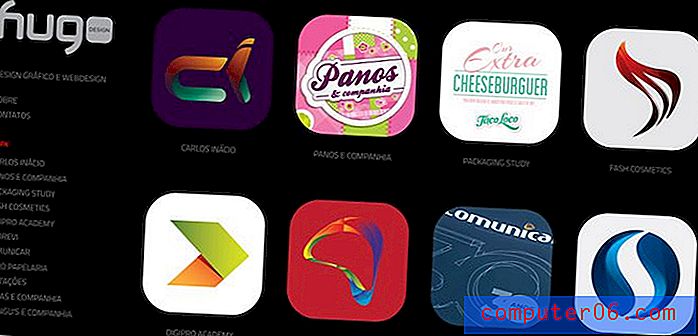Jak usunąć pliki cookie w systemie Windows 10
Wszyscy uwielbiamy ładne, ciepłe ciasteczka czekoladowe prosto z piekarnika. Jego cyfrowi kuzyni nie są tak popularni. Prawdopodobnie zauważyłeś strony internetowe z prośbą o zgodę na używanie plików cookie podczas surfowania po Internecie. Chociaż praktyka proszenia o pozwolenie jest nowa, pliki cookie istnieją już od dłuższego czasu. Niezależnie od tego, czy słyszałeś pozytywne lub negatywne opinie na temat plików cookie, jeśli zastanawiasz się, jak je usunąć, ten przewodnik pokaże Ci, jak to zrobić.
Co to są pliki cookie?
Plik cookie to niewielka informacja o tobie i twoich preferencjach cyfrowych, wysyłana ze strony internetowej i przechowywana na twoim komputerze. Rodzaj informacji, które strona internetowa zapisuje, może wahać się od twoich danych osobowych, takich jak imię i nazwisko, adres i numer telefonu, do nieszkodliwych materiałów, takich jak to, co oglądałeś, lub koszyka (jeśli coś kupujesz). Przechowując pliki cookie na twoim komputerze, strona internetowa nie musi żądać tych informacji za każdym razem, gdy ją odwiedzasz, co oszczędza czas i pozwala stronie spersonalizować twoją wizytę. Pliki cookie są dość wygodne i zwykle nieszkodliwe. Ponadto, ponieważ są zwykłymi plikami tekstowymi, nie można ich uruchomić ani zainfekować komputera.
Powodem, dla którego zaczęły się pojawiać wyskakujące okienka z prośbą o zezwolenie na stosowanie plików cookie, jest niedawne prawo UE, które wymaga od firm z UE powiadamiania użytkowników internetowych o ich śledzących plikach cookie i umożliwienia im wyrażenia zgody lub rezygnacji.
Pliki cookie, pamięć podręczna i historia przeglądania
Pliki cookie różnią się od pamięci podręcznej lub historii przeglądarki. Pamięć podręczna to kolejna informacja przechowywana na komputerze. W przeciwieństwie do plików cookie, które przechowują twoje informacje, pamięć podręczna tymczasowo przechowuje dokumenty internetowe, takie jak strony HTML. Dzięki temu witryny, które już odwiedziłeś, szybko się ładują i zużywają mniej przepustowości. Z drugiej strony historia przeglądania jest po prostu zapisem wszystkich odwiedzonych witryn. Nie przechowuje niczego konkretnego na temat stron oprócz ich adresu.
Dlaczego warto usuwać pliki cookie?
Mimo że pliki cookie tworzą spersonalizowane funkcje i umożliwiają bezproblemowe przeglądanie, istnieją ukryte zagrożenia.
Jednym z niebezpieczeństw jest to, że złośliwa witryna może „prześladować” cię w Internecie lub naruszać twoją prywatność. Jest to powszechne w przypadku firm reklamowych, które używają śledzących plików cookie, które zawierają informacje o historii przeglądania, aby wyświetlać reklamy dostosowane do preferencji użytkownika. Często osoby trzecie, takie jak Facebook, mogą dodać plik cookie do Twojego komputera, gdy odwiedzasz inną stronę internetową i klikniesz przycisk „Lubię to” na Facebooku.
Kolejnym potencjalnym zagrożeniem jest kradzież plików cookie. Po prawidłowym zalogowaniu się na stronie internetowej tworzony jest plik cookie, który pozwala pozostać zalogowanym, identyfikując Cię jako autoryzowanego użytkownika. Wirus komputerowy lub inny złośliwy podmiot mógłby uzyskać dostęp do kont poprzez kradzież odpowiednich plików cookie z komputera.
Trzecie niebezpieczeństwo to stare pliki cookie, które zawierają stare informacje, które mogą zostać uszkodzone, powodując komunikaty o błędach.
Wreszcie, chociaż pojedynczy plik cookie nie zajmuje dużo miejsca na komputerze, wiele plików cookie. Jeśli masz mało miejsca na dysku, wyczyszczenie plików cookie może pomóc odzyskać trochę miejsca.
Jak wyczyścić pliki cookie w Google Chrome (Windows 10)
Krok 1: Otwórz menu w prawym górnym rogu. Kliknij Ustawienia .
Krok 2: Przewiń w dół i wybierz Zaawansowane .
Krok 3: Przewiń w dół do sekcji Prywatność i bezpieczeństwo . Kliknij Wyczyść dane przeglądania .
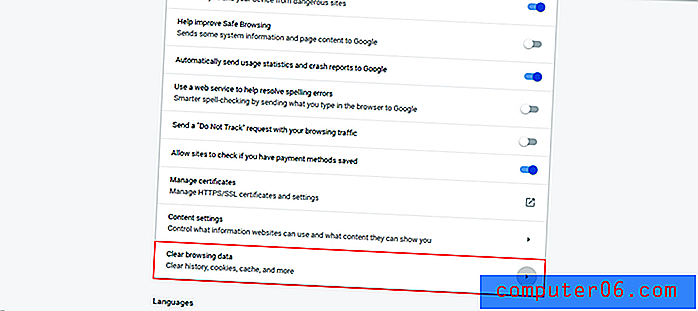
Krok 4: Pojawi się wyskakujące okienko. Wybierz zakres czasu, który chcesz wyczyścić. Sprawdź pliki cookie i inne dane witryny . Następnie naciśnij Wyczyść dane .
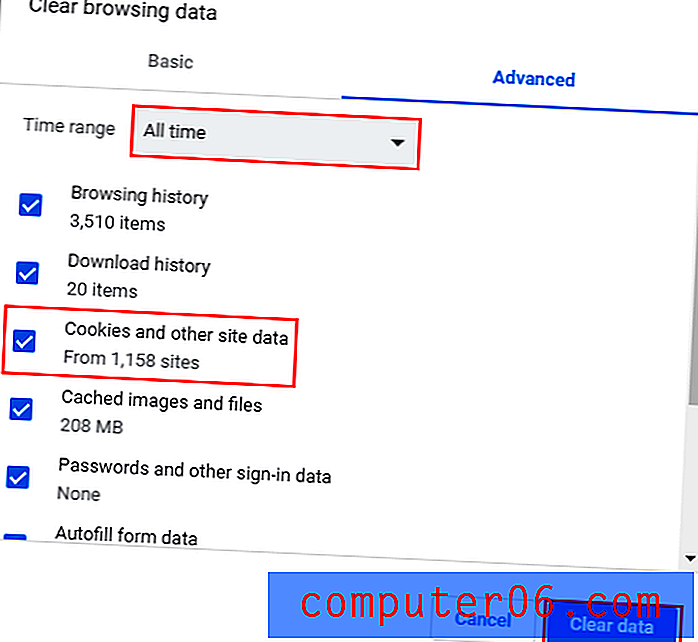
Jak wyczyścić pliki cookie w przeglądarce Firefox (Windows 10)
Krok 1: Otwórz menu w prawym górnym rogu i kliknij Opcje .
Krok 2: Zostanie otwarta nowa karta. Wybierz Prywatność i bezpieczeństwo, a następnie przewiń w dół, aż zobaczysz Historia . Kliknij Wyczyść historię .
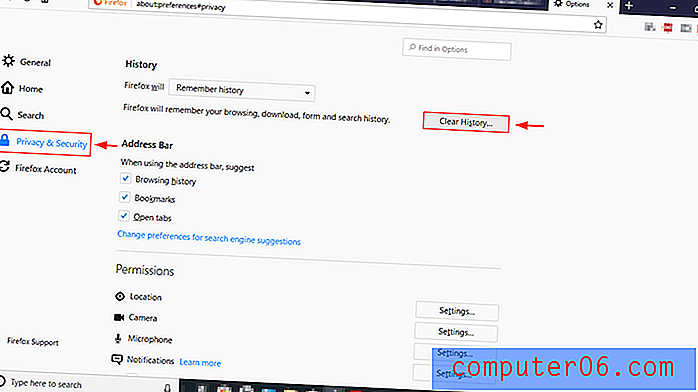
Krok 3: Pojawi się wyskakujące okienko. Wybierz Wszystko, następnie wybierz Pliki cookie i kliknij Wyczyść teraz . Gratulacje! Usunąłeś wszystkie pliki cookie w przeglądarce Firefox.
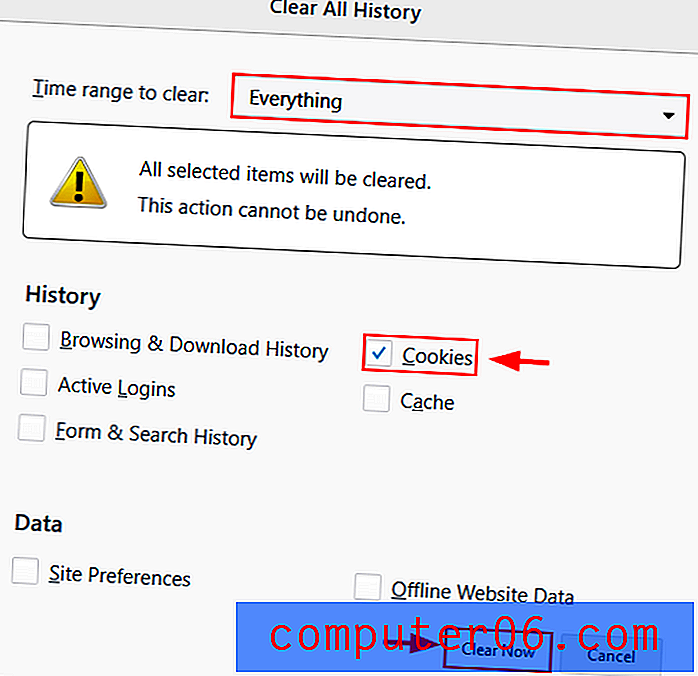
Jak wyczyścić pliki cookie w Microsoft Edge
Krok 1: Otwórz menu w prawym górnym rogu. Otwórz ustawienia .
Krok 2: Przewiń w dół i kliknij Wybierz, co chcesz wyczyścić w Wyczyść dane przeglądarki .
Krok 3: Wybierz pliki cookie i zapisane dane witryny . Następnie kliknij wyczyść dane .
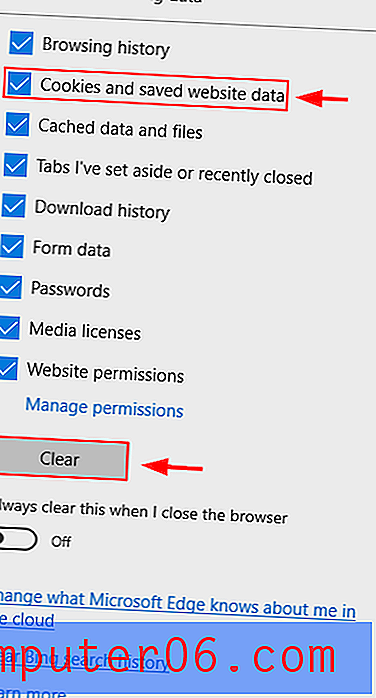
Jak usunąć pliki cookie za pomocą Panelu sterowania
Krok 1: Wpisz cmd w pasku wyszukiwania systemu Windows. Kliknij prawym przyciskiem myszy Wiersz polecenia i kliknij polecenie Uruchom jako administrator .
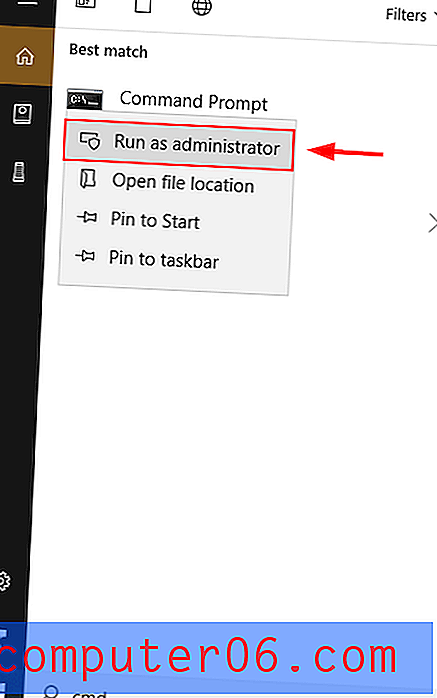
Krok 2: Wpisz RunDll32.exe InetCpl.cpl, ClearMyTracksByProcess 2 i naciśnij klawisz Enter .

dodatkowe komentarze
Możesz także wyłączyć śledzenie, blokując pliki cookie całkowicie, zamiast od czasu do czasu je usuwać.
Google Chrome
Krok 1: Otwórz menu w prawym górnym rogu. Kliknij Ustawienia .
Krok 2: Przewiń w dół i wybierz Zaawansowane .
Krok 3: Przewiń w dół do Prywatność i bezpieczeństwo . Wybierz Ustawienia treści .
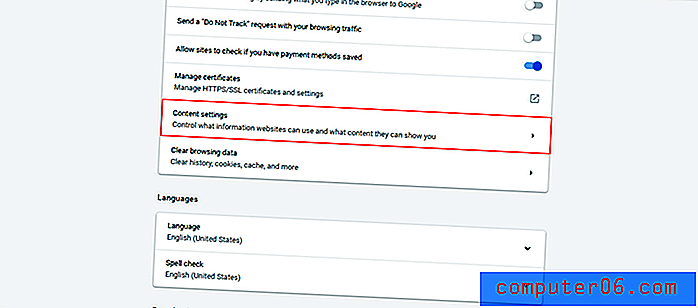
Krok 4: Wybierz pliki cookie .
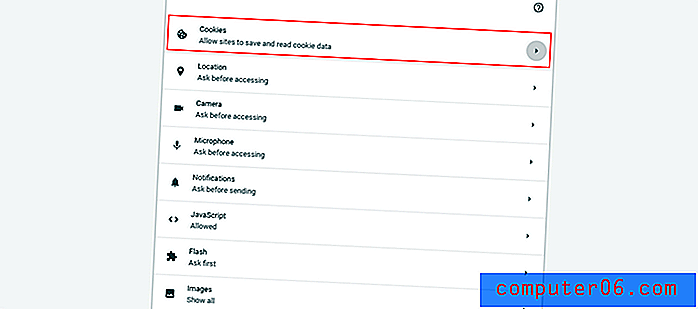
Krok 5: Wybierz opcje spośród tych pokazanych poniżej.
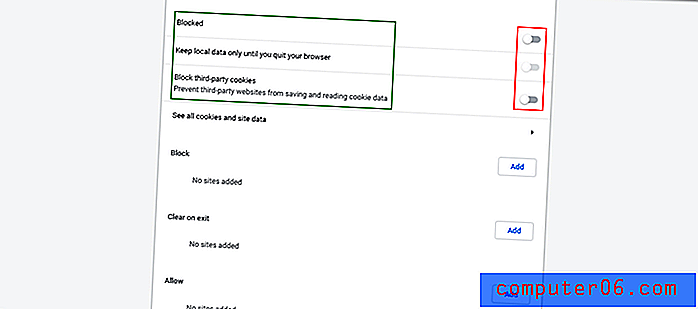
Microsoft Edge
Krok 1: Otwórz menu w prawym górnym rogu. Otwórz ustawienia .
Krok 2: Przewiń w dół i kliknij Wybierz, co chcesz wyczyścić w Wyczyść dane przeglądarki .
Krok 3: Kliknij suwak w obszarze Zawsze usuwaj to po zamknięciu przeglądarki .
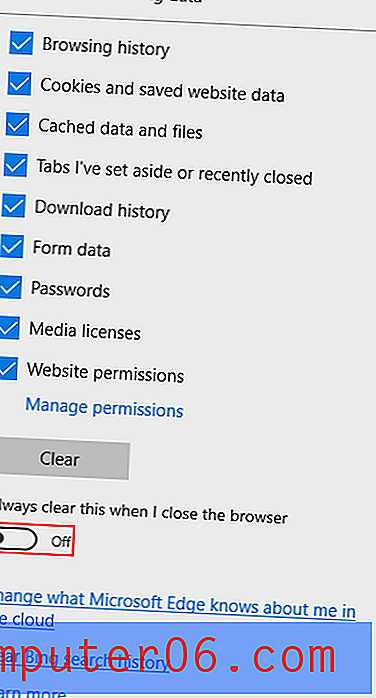
Krok 4: Wróć do ustawień zaawansowanych . Przewiń w dół i otwórz suwak w obszarze Pliki cookie . Wybierz opcję Blokuj wszystkie pliki cookie .
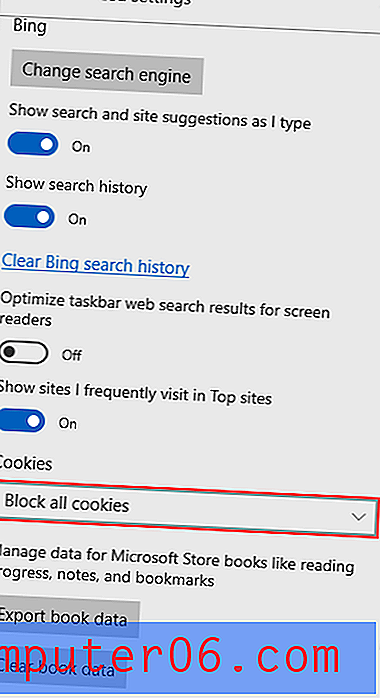
Mozilla Firefox
Krok 1: Otwórz menu w prawym górnym rogu i kliknij Opcje .
Krok 2: Zostanie otwarta nowa karta. Wybierz Prywatność i bezpieczeństwo . Następnie przewiń w dół w obszarze Blokowanie treści . Możesz zablokować pliki cookie innych firm. W sekcji bezpośrednio poniżej Pliki cookie i dane witryny wybierz opcję Blokuj pliki cookie i dane witryny . Możesz także usunąć dane. Spowoduje to usunięcie plików cookie, pamięci podręcznej i wszystkich innych danych witryny.
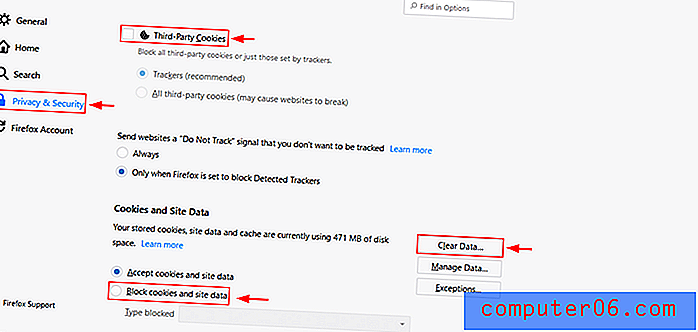
Jeśli pliki cookie mogą czasem wyrządzić więcej szkody niż pożytku, warto je od czasu do czasu wyczyścić. Mam nadzieję, że kroki w tym samouczku pomogły ci lepiej zrozumieć, jak to zrobić, i dały ci większą kontrolę nad tym, dokąd idą twoje dane przeglądania. Jeśli masz jakieś pytania lub wątpliwości, zostaw komentarz poniżej.